작업 모니터링
Lenovo XClarity Administrator에서 시작하는 모든 작업에 대한 로그를 볼 수 있습니다. 작업 로그에는 실행 중이거나 완료되었거나 오류가 있는 작업이 포함됩니다.
이 작업 정보
작업은 하나 이상의 장치에 대해 수행되는 더 오래 실행 중인 작업입니다. 예를 들어 여러 개의 서버에 운영 체제를 배포하는 경우 각 서버 배포는 별도의 작업으로 나열됩니다.
작업은 배경 화면에서 실행됩니다. 작업 로그에서 각 작업의 상태를 볼 수 있습니다.
작업 로그에는 각 작업에 대한 정보가 들어 있습니다. 로그에는 최대 1,000개의 작업 또는 1GB가 포함될 수 있습니다. 최대 크기에 도달하면 성공적으로 완료된 가장 오래된 작업이 삭제됩니다. 로그에 성공적으로 완료된 작업이 없으면 경고와 함께 완료된 가장 오래된 작업이 삭제됩니다. 로그에 성공적으로 완료되거나 경고와 함께 완료된 작업이 없으면 오류와 함께 완료된 가장 오래된 작업이 삭제됩니다.
절차
다음 단계 중 하나를 완료하여 작업 로그를 표시하십시오.
XClarity Administrator 제목 표시줄에서 작업을 클릭하여 실행 중이거나 완료되었거나 오류가 있는 작업의 요약을 표시합니다.
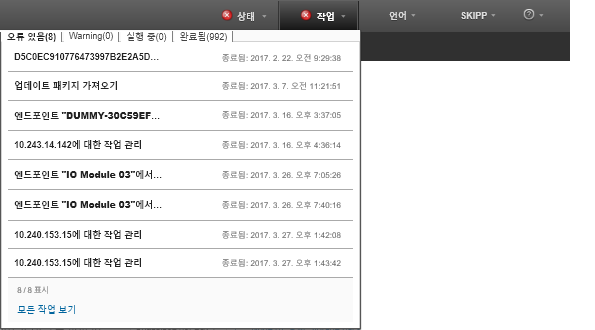 이 풀다운에서 다음 탭을 클릭할 수 있습니다.
이 풀다운에서 다음 탭을 클릭할 수 있습니다.- 오류. 관련된 오류가 있는 모든 작업의 목록을 표시합니다.
- 경고. 관련된 경고가 있는 모든 작업의 목록을 표시합니다.
- 실행 중. 현재 진행 중인 모든 작업의 목록을 표시합니다.
- 완료됨. 완료된 모든 작업의 목록을 표시합니다.
상태, 진행 상태 및 작업을 만든 사용자 등 작업에 대한 자세한 정보를 가져오려면 풀다운에서 작업 항목에 커서를 놓으십시오.
XClarity Administrator 제목 표시줄에서 을 클릭하고 모든 작업 보기 링크를 클릭하여 작업 상태 페이지를 표시하십시오.
XClarity Administrator 메뉴 표시줄에서 을 클릭한 후 작업 상태 탭을 클릭하여 작업 상태 페이지를 표시합니다.
완료한 후에
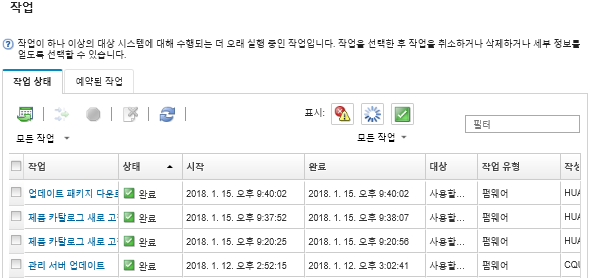
예약된 작업 탭을 클릭하여 작업 일정을 만듭니다(작업 스케줄링 참조).
- 작업 열에서 작업 설명을 클릭하여 특정 작업에 대한 자세한 정보를 확인하십시오. 하위 작업 및 해당 대상 목록, 필요한 작업을 포함한 하위 작업의 요약 및 각 메시지의 심각도와 타임 스탬프를 포함한 로그 세부 정보가 있는 대화 상자가 표시됩니다. 하위 작업에 대한 로그를 숨기거나 표시하도록 선택할 수 있습니다.
- 예약된 작업의 경우 작업 열의 작업 설명에 있는
이
링크를 클릭하여 작업 일정에 대한 정보를 확인하십시오. - 페이지당 표시된 작업의 수를 변경하십시오. 기본값은 10개의 작업입니다. 25개, 50개 또는 모든 작업을 표시할 수 있습니다.
- 표시된 작업의 목록을 압축하십시오.
- 작업 유형을 클릭하고 다음 옵션을 선택하여 특정 소스의 작업만 나열하십시오.
모든 작업 유형
서비스
관리
구성
펌웨어
Health
전원
원격 액세스
시스템 ID
OS 이미지
OS 배포
OS 프로필 내보내기
사용자 지정
인벤토리
알 수 없음
- 일정 유형을 클릭하고 다음 옵션 중에서 선택하여 특정 일정 유형과 관련된 예약된 작업만 나열하십시오.
모든 일정 유형
한 번
반복
트리거됨
- 오류/경고 작업 숨기기 아이콘(
 )을 클릭하여 오류 또는 경고가 있는 작업을 숨기거나 표시하십시오.
)을 클릭하여 오류 또는 경고가 있는 작업을 숨기거나 표시하십시오. - 실행 중인 작업 숨기기 아이콘(
 )을 클릭하여 현재 실행 중인 작업을 숨기거나 표시하십시오.
)을 클릭하여 현재 실행 중인 작업을 숨기거나 표시하십시오. - 완료된 작업 숨기기 아이콘(
 )을 클릭하여 완료된 작업을 숨기거나 표시합니다.
)을 클릭하여 완료된 작업을 숨기거나 표시합니다. - 필터 필드에 텍스트를 입력하여 특정 텍스트가 포함된 작업만 나열하십시오.
- 페이지에 필터링이 적용된 경우 모든 작업 표시 아이콘(
 )을 클릭하여 필터를 제거하십시오.
)을 클릭하여 필터를 제거하십시오. - 열 표제를 클릭하여 작업을 열 기준으로 정렬하십시오.
- 작업 유형을 클릭하고 다음 옵션을 선택하여 특정 소스의 작업만 나열하십시오.
- CSV로 내보내기 아이콘(
 )을 클릭하여 작업 목록을 CSV 파일로 내보내십시오.주내보낸 로그의 타임스탬프는 웹 브라우저에서 지정한 현지 시간을 사용합니다.
)을 클릭하여 작업 목록을 CSV 파일로 내보내십시오.주내보낸 로그의 타임스탬프는 웹 브라우저에서 지정한 현지 시간을 사용합니다. - 하나 이상의 실행 중인 작업 또는 하위 작업을 선택하고 중지 아이콘(
 )을 클릭하여 실행 중인 작업 또는 하위 작업을 취소하십시오.주작업을 취소하려면 몇 분 정도가 걸릴 수 있습니다.
)을 클릭하여 실행 중인 작업 또는 하위 작업을 취소하십시오.주작업을 취소하려면 몇 분 정도가 걸릴 수 있습니다. - 하나 이상의 완료된 작업을 선택하고 삭제 아이콘(
 )을 클릭하여 작업 로그에서 완료된 작업 또는 하위 작업을 삭제하십시오.
)을 클릭하여 작업 로그에서 완료된 작업 또는 하위 작업을 삭제하십시오. 작업을 선택하고 CSV로 내보내기아이콘(
 )을 클릭하여 특정 작업에 대한 정보를 내보내십시오.
)을 클릭하여 특정 작업에 대한 정보를 내보내십시오.- 새로 고침 아이콘(
 )을 클릭하여 작업 로그를 새로 고치십시오.
)을 클릭하여 작업 로그를 새로 고치십시오.